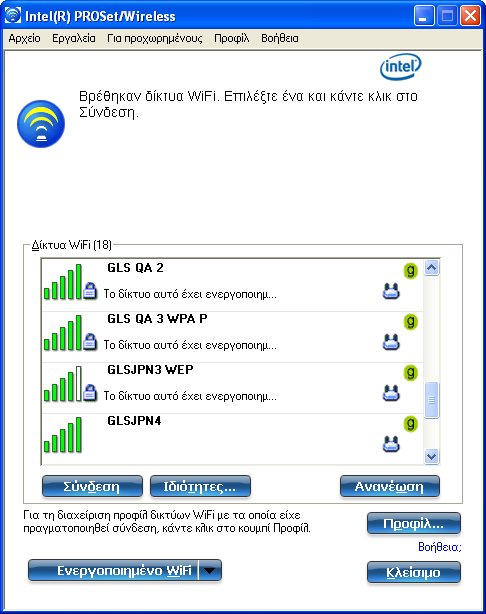Αρχική σύνδεση
Σύνδεση σε δίκτυο WiFi
Μπορείτε να συνδεθείτε σε δίκτυο WiFi με μία από τις παρακάτω μεθόδους.
- Αυτόματη σύνδεση: Εάν ένα υπάρχον προφίλ στον υπολογιστή σας αντιστοιχεί σε διαθέσιμο δίκτυο, συνδέεστε αυτόματα σε αυτό το ασύρματο δίκτυο.
- Ρύθμιση παραμέτρων νέου προφίλ: Επιλέξτε ένα ασύρματο δίκτυο από τη λίστα δικτύων WiFi στο κύριο παράθυρο του βοηθητικού προγράμματος σύνδεσης WiFi του Intel® PROSet/Wireless. Κάντε κλικ στο Σύνδεση. Εάν συνδεθείτε με επιτυχία, δημιουργείτε προφίλ στη λίστα Προφίλ για μελλοντική χρήση.
- Σύνδεση σε προφίλ στη λίστα Προφίλ: Μπορείτε να επιλέξετε ένα προφίλ από τη λίστα Προφίλ. Για να το ενεργοποιήσετε, κάντε κλικ στο Σύνδεση. Αυτό σας επιτρέπει να συνδεθείτε σε δίκτυο που βρίσκεται χαμηλά στη λίστα (εάν είναι διαθέσιμο).
- Κάντε δεξί κλικ στο Εικονίδιο στη γραμμή εργασιών που βρίσκεται στην κάτω δεξιά γωνία της επιφάνειας εργασίας των Windows. Κάντε κλικ στο Σύνδεση σε προφίλ. Παρατίθεται μια λίστα με προφίλ των οποίων οι παράμετροι έχουν ήδη ρυθμιστεί. Επιλέξτε ένα προφίλ.
Πρώτη σύνδεση
Το βοηθητικό πρόγραμμα σύνδεσης WiFi εντοπίζει αυτόματα τα δίκτυα WiFi που βρίσκονται εντός της εμβέλειας του προσαρμογέα σας WiFi. Όταν βρεθεί ένα δίκτυο, εμφανίζεται μια προειδοποίηση στην επιφάνεια εργασίας: Βρέθηκαν δίκτυα WiFi. Για περισσότερες πληροφορίες, βλ. Εικονίδια στη γραμμή εργασιών .

- Κάντε διπλό κλικ στην ειδοποίηση στην επιφάνεια εργασίας για να ανοίξει το κύριο παράθυρο του βοηθητικού προγράμματος σύνδεσης WiFi.
- Επιλέξτε ένα δίκτυο από τη λίστα Δικτύων WiFi.
- Κάντε κλικ στο Σύνδεση. Εάν το δίκτυο δεν απαιτεί έλεγχο ταυτότητας ασφάλειας, η προειδοποίηση στην επιφάνεια εργασίας σας ειδοποιεί ότι είστε συνδεδεμένοι στο δίκτυο.
Βλ. Κύριο παράθυρο και Γραμμή εργασιών για περισσότερες πληροφορίες για το μενού της γραμμής εργασιών και τα εικονίδια.
- Αν είναι ενεργοποιημένη η ασφάλεια δικτύου, ο Οδηγός προφίλ ανοίγει το παράθυρο Διαμόρφωσης παραμέτρων WiFi. Αυτό σας καθοδηγεί μέσω της διαδικασίας δημιουργίας ενός προφίλ WiFi για αυτό το δίκτυο. Αφού δημιουργηθεί ένα προφίλ, η σύνδεση σε αυτό το δίκτυο στο μέλλον θα είναι πιο εύκολη.
- Θα χρειαστεί να προσδιορίσετε ένα Όνομα προφίλ. Το Όνομα προφίλ είναι το όνομα αυτού του δικτύου. Μπορείτε να αποδεκτείτε το υπάρχον όνομα προφίλ αν υπάρχει ή πληκτρολογήστε ένα όνομα. Το όνομα προφίλ μπορεί να είναι οτιδήποτε μπορεί να σας βοηθήσει να αναγνωρίσετε αυτό το δίκτυο. Για παράδειγμα, Το δίκτυο του Σπιτιού Μου, Καφενείο στο Δρόμο.
- Θα χρειαστεί να προσδιορίσετε το Όνομα δικτύου WiFi (SSID): Περιέχει το αναγνωριστικό όνομα δικτύου. Αυτό είναι ένα μοναδικό αναγνωριστικό που διαφοροποιεί ένα δίκτυο WiFi από ένα άλλο. Αν έχετε ήδη πληκτρολογήσει ένα όνομα, μπορείτε να το κρατήσετε.
- Κάντε κλικ στο Επόμενο. Ο Οδηγός προφίλ ανιχνεύει τότε τις ρυθμίσεις ασφάλειας αυτού του δικτύου. Οι πληροφορίες που πληκτρολογείτε εξαρτώνται από αυτές τις ρυθμίσεις ασφαλείας. Για πληροφορίες σχετικά με τις ρυθμίσεις ασφάλειας, βλ. Ρυθμίσεις ασφάλειας. Για περισσότερες πληροφορίες σχετικά με τα κλειδιά και τους κωδικούς πρόσβασης, βλ. Κλειδιά δικτύου. Για περισσότερες πληροφορίες για τα προφίλ, βλ. Προφίλ. Ίσως χρειαστεί να επικοινωνήσετε με τον διαχειριστή δικτύου για τις πληροφορίες που χρειάζονται για να συνδεθείτε σε αυτό το δίκτυο.
- Αφού πληκτρολογήσετε τις απαιτούμενες πληροφορίες, κάντε κλικ στο OK για να συνδεθείτε στο ασύρματο δίκτυο.
Βλ. Κύριο παράθυρο για περισσότερες πληροφορίες.
Άλλες διαχειρίσεις ασύρματου δικτύου
Αν το βοηθητικό πρόγραμμα σύνδεσης WiFi εντοπίζει άλλη εφαρμογή λογισμικού προσπαθώντας να επικοινωνήσει με την ασύρματη συσκευή, ειδοποιείστε για τη συμπεριφορά αυτή.
Χρήση των Microsoft Windows* για τη διαχείριση του WiFi
Μπορείτε να χρησιμοποιήσετε τα Windows* για τη διαχείριση των συνδέσεων Wi-Fi*.
- Από το μενού Για προχωρημένους στο κύριο παράθυρο του βοηθητικού προγράμματος σύνδεσης WiFi του Intel® PROSet/Wireless, επιλέξτε Χρήση των Windows για τη διαχείριση WiFi.
- Στο παράθυρο ερωτήματος, θα ερωτηθείτε: Θέλετε να γίνει η διαχείριση των συνδέσεων δικτύου WiFi από τα Windows; Κάντε κλικ στο Ναι.
- Στο κύριο παράθυρο του βοηθητικού προγράμματος σύνδεσης WiFi του Intel® PROSet/Wireless, κάντε κλικ στο Άνοιγμα ιδιοτήτων δικτύου.
- Κάντε κλικ στο κύριο παράθυρο πάλι και κάντε κλικ στο Κλείσιμο για να κλείσετε το βοηθητικό πρόγραμμα σύνδεσης WiFi του Intel® PROSet/Wireless.
- Χρήση του Κέντρου δικτύου και διαμοιρασμού των Windows για τη διαχείριση του WiFi.
Για να επιτρέψετε στο βοηθητικό πρόγραμμα σύνδεσης WiFi του Intel® PROSet/Wireless να διαχειριστεί τις συνδέσεις σας WiFi, κάντε δεξί κλικ στο εικονίδιο του βοηθητικού προγράμματος στη γραμμή εργασιών και επιλέξτε την Ενεργοποίηση του ελέγχου WiFi.
Λογισμικό ασύρματης επικοινωνίας τρίτων
Εάν χρησιμοποιείτε λογισμικό που παρέχεται από δημόσιο σημείο ασύρματης πρόσβασης (hotspot) (καφετέρια, αεροδρόμιο), το βοηθητικό πρόγραμμα σύνδεσης WiFi σας ειδοποιεί και στη συνέχεια απενεργοποιείται. Δεν είναι δυνατή η διαχείριση της ασύρματης συσκευής όταν κάποια άλλη ασύρματη συσκευή επικοινωνεί με την ασύρματη συσκευή. Για να επωφεληθείτε από τις δυνατότητες του βοηθητικού προγράμματος σύνδεσης WiFi, θα πρέπει να απενεργοποιήσετε ή να καταργήσετε αυτό το λογισμικό όταν φεύγετε από το δημόσιο σημείο ασύρματης πρόσβασης.